这篇文章主要介绍windows中如何安装TBarCode Office,文中介绍的非常详细,具有一定的参考价值,感兴趣的小伙伴们一定要看完!
TBarCode Office是一款适用于Microsoft Word 2007、2010和2013的条码插件,通过此插件可以轻松的在您的文档中嵌入代码。
从TBarCode面板插入条形码时,Word或Excel实例将停止工作。在事件日志(在命令行上运行eventvwr)中,您会在模块MSVCR90.dll中看到一条错误代码为0xC0000005的APPCRASH事件。这是因为更新到Windows版本10(版本1709)后,可能会出现的问题。
还有当您打开包含条形码控件的文档时,Word或Excel实例将停止工作。也是因为更新到Windows版本10(版本1803)后,可能会出现的问题。
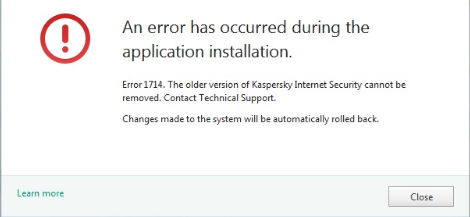
如果您使用的是Windows 10,并且希望在新版本中使用较旧版本的程序,遇到上图所示的错误提示,很可能是程序兼容性的问题。
Windows中有一个名为Program Compatibility Troubleshooter的内置工具,可以修复不兼容问题。
在任务栏搜索框中,在框中键入run program,然后单击Run Program made for previous versions of Windows
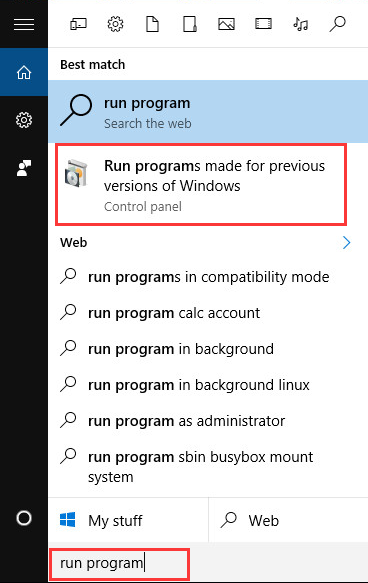
单击Next
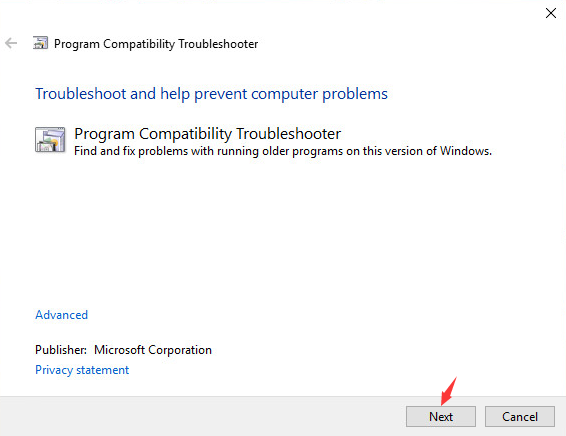
等待几秒钟
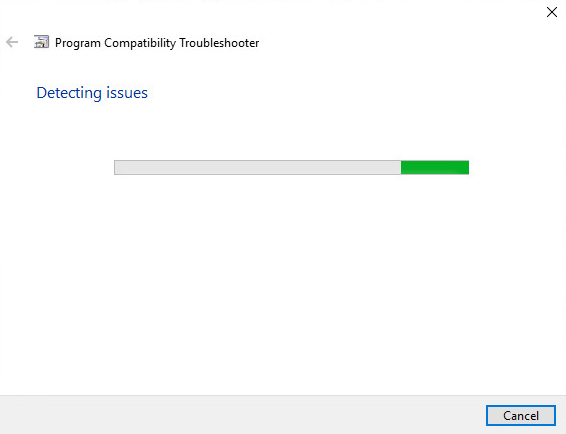
从具有兼容性问题的软件列表中选择,然后单击Next
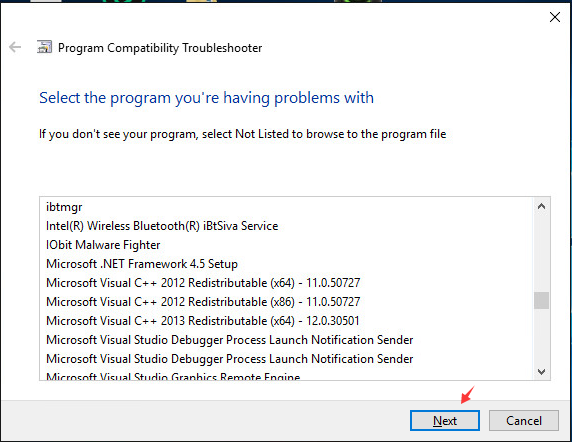
在Select troubleshooting option面板中,您可以选择Try recommended settings
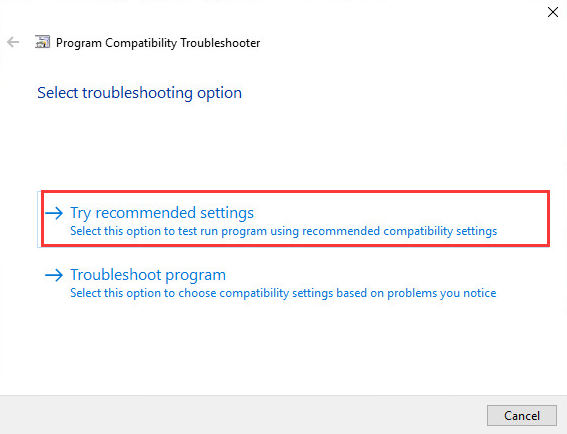
然后系统将帮助您自动处理问题

如果在Select troubleshooting option面板中选择Troubleshoot program
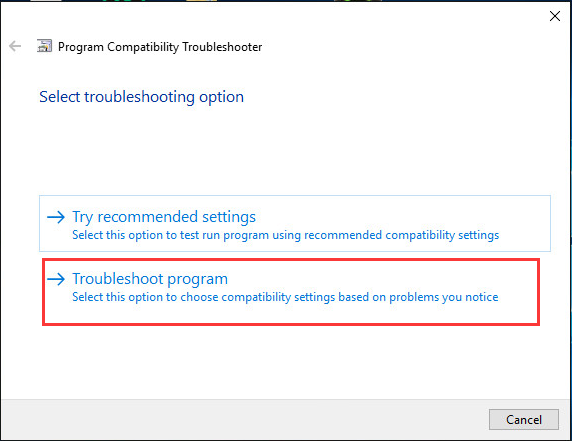
你将进入这个页面。从适合您情况的四个选项中选择一个,让Windows为您完成剩下的工作。
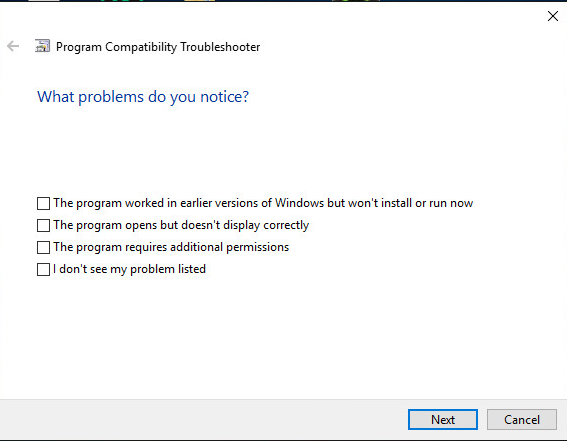
如果您有多个旧软件存在不兼容问题,则可能需要多次重复此过程。
或者您可以转到应用程序的属性以更改兼容模式设置,以使程序正常工作。
右键单击特定应用程序,然后单击Properties
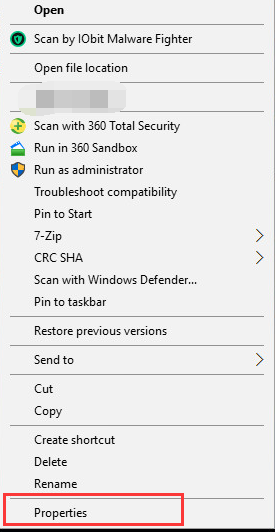
转到兼容性选项卡,然后选中旁边的框在兼容模式下运行此程序:

在下拉框中选择要用于您的应用程序的Windows版本。
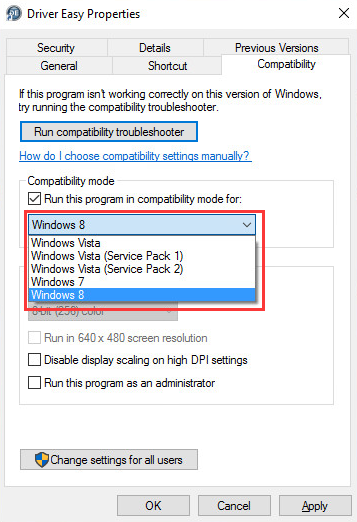
单击Apply和OK以保存更改
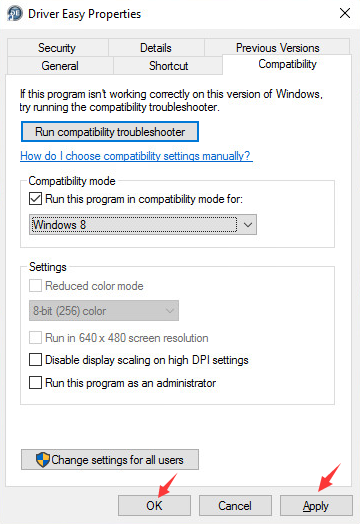
以上是“windows中如何安装TBarCode Office”这篇文章的所有内容,感谢各位的阅读!希望分享的内容对大家有帮助,更多相关知识,欢迎关注亿速云行业资讯频道!
免责声明:本站发布的内容(图片、视频和文字)以原创、转载和分享为主,文章观点不代表本网站立场,如果涉及侵权请联系站长邮箱:is@yisu.com进行举报,并提供相关证据,一经查实,将立刻删除涉嫌侵权内容。